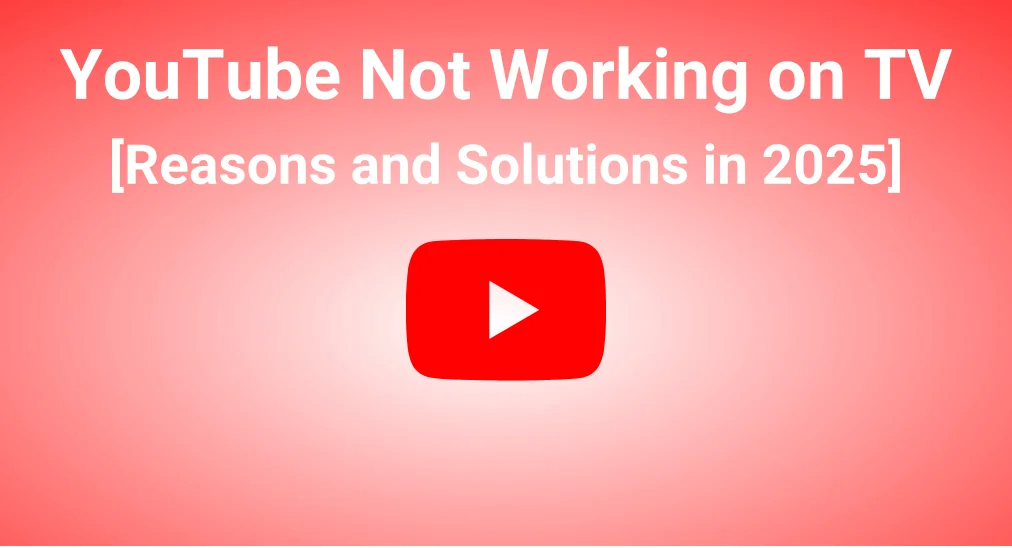
Warum funktioniert YouTube nicht auf meinem fernseher??Von Internetproblemen bis hin zu gerätespezifischen Problemen gibt es verschiedene Gründe, warum dies passieren könnte. In diesem Artikel werden wir die möglichen Ursachen untersuchen und einfache Lösungen anbieten, damit Sie Ihre Lieblingsvideos ohne Verzögerung wieder genießen können.
Inhaltsverzeichnis
Warum funktioniert YouTube nicht auf dem fernseher?
Das Verständnis dieser Ursachen, warum YouTube auf dem fernseher nicht funktioniert, wird Sie einfach zur richtigen Lösung führen. Hier sind die häufigsten Gründe, warum YouTube auf meinem fernseher nicht wie erwartet funktioniert:
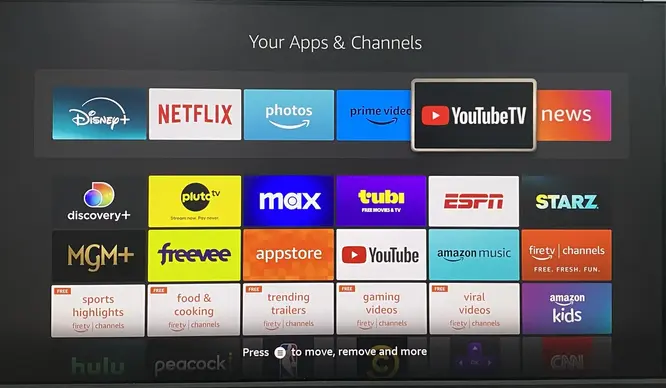
- Kompatibilitätsprobleme: Einige Smart-Fernseher-Modelle sind mit YouTube TV nicht kompatibel, wie zum Beispiel ältere Samsung-Modelle nicht mit der YouTube TV-App kompatibel sind.
- Netzwerkprobleme: Eine schwache oder instabile Internetverbindung kann Streaming-Dienste wie YouTube fernseher erheblich beeinträchtigen, was zu Pufferungen, Fehlermeldungen oder dazu führt, dass die App insgesamt nicht geladen wird.
- YouTube-Serverprobleme: Das Problem könnte eher bei den Servern von YouTube als bei Ihrem Gerät liegen. Wenn die Server ausgefallen sind, können Sie das Problem nicht beheben, bis der Dienst wiederhergestellt ist.
- App-Störungen oder Cache-Probleme: YouTube kann abstürzen oder nicht richtig funktionieren, was dazu führt, dass Videos häufig stoppen oder pausieren. Cache-Probleme können auch zu Puffern und Verzögerungen während der Wiedergabe führen.
- : Falsche fernseher-Einstellungen: Wenn die Firmware nicht auf dem neuesten Stand ist, kann dies zu Kompatibilitätsproblemen führen, die verhindern, dass die App richtig geladen wird oder zu Abstürzen und Einfrieren führen.
- Kontoprobleme: Probleme mit Ihrem YouTube-Konto, wie Synchronisierungsfehler, Sicherheitswarnungen oder kontobezogene Einschränkungen, können verhindern, dass YouTube fernseher auf Ihrem fernseher ordnungsgemäß funktioniert.
Wie man YouTube auf einem Smart-Fernseher repariert, wenn es nicht funktioniert
Bevor Sie mit der Fehlersuche bei YouTube fernseher beginnen, ist es wichtig zu überprüfen, ob Ihr Smart-fernseher-Modell mit der YouTube fernseher-App kompatibel ist. fernseher-Modelle, die vor 2016 auf den Markt kamen, unterstützen die App möglicherweise nicht, daher können Sie das spezifische Modell überprüfen von Menü > Einstellungen > Über den Fernseher. Schauen wir uns nun an, wie YouTube-App nicht auf dem fernseher funktioniert, zu lösen.
Bonus: Wenn Ihr fernseher reagiert nicht auf fernseher oder Tasten, Sie dürfen ein kostenlose universelle fernbedienungs-app von BoostVision Als Alternative. Nach einem einfachen Kopplungsprozess können Sie den Smart-Fernseher über die Fernbedienung steuern. Noch besser, diese virtuelle Fernbedienung unterstützt die meisten Fernsehermarken als gute Sicherung.

Laden Sie die universelle Fernbedienung herunter
Lösung 1. Überprüfen Sie den Status des YouTube-Servers
Abgesehen vom Fernsehermodell ist es wichtig zu überprüfen, ob die Server von YouTube in Betrieb sind. Sie können dies tun, indem Sie Websites wie Downdetector, das Echtzeit-Ausfallberichte anbietet.
Wenn die Server ausgefallen sind, ist die praktischste Lösung, zu warten, bis der Dienst wiederhergestellt ist. Wenn die Dienste von YouTube jedoch normal erscheinen, fahren Sie mit den nächsten Lösungen unten fort.
Lösung 2. Überprüfen Sie die Netzwerkverbindung
Wie bereits erwähnt, ist das Netzwerk oft der Hauptgrund, warum die YouTube-App auf dem fernseher nicht funktioniert. Eine langsame Internetverbindung oder ein schwaches WLAN-Signal kann das Videostreaming beeinträchtigen, was zu Wiedergabeproblemen führen oder verhindern kann, dass die App ordnungsgemäß lädt.
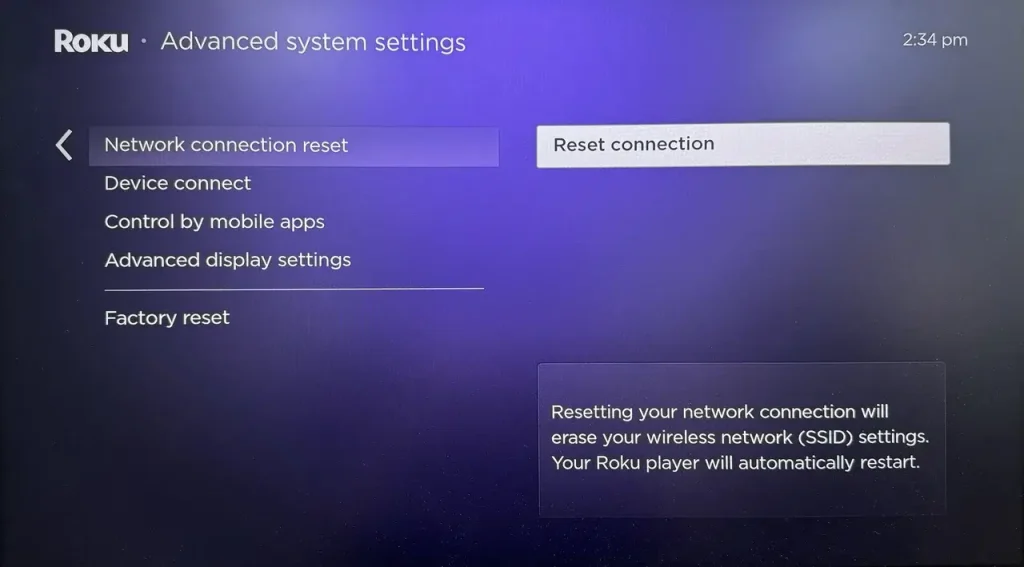
Sie können den Router näher zu Ihrem Smart-Fernseher entfernen, den Router neu starten oder auf die Ethernet-Verbindung wechseln, um ein besseres Netzwerksignal zu erhalten. Ignorieren Sie nicht, alles zu entfernen, was den Weg zwischen ihnen blockiert. Oder setzen Sie sogar die Netzwerkeinstellungen Ihres Smart-Fernsehers zurück.
Lösung 3. Starten Sie die YouTube-App neu
Ein einfacher Neustart der App kann die Lösung für Ihre Frage sein: YouTube funktioniert nicht auf meinem fernseher. Hier ist der einfache Neustart-Prozess:
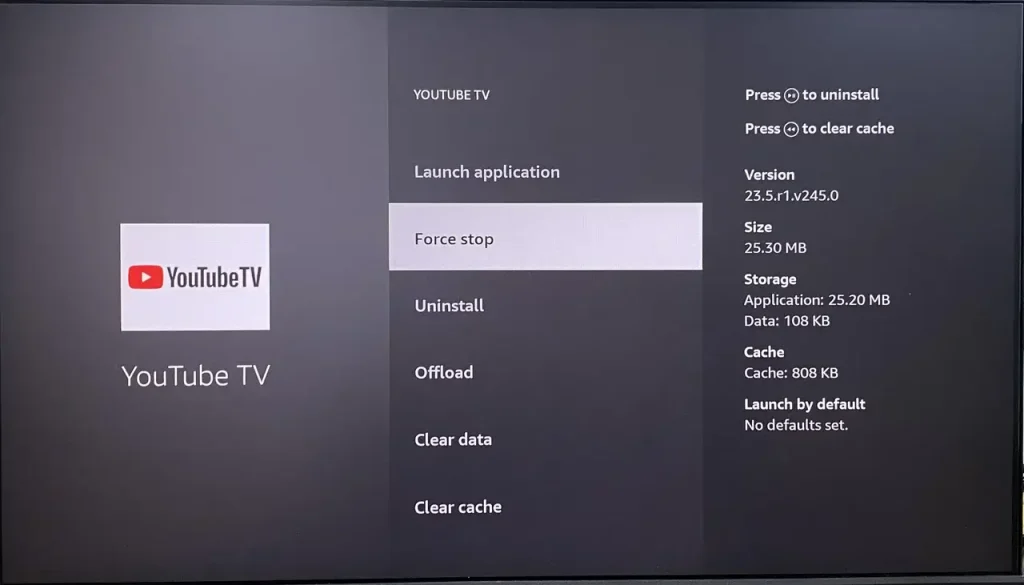
Schritt 1. Drücken Sie die Zuhause -Taste auf Ihrer Fernbedienung, um zum Startbildschirm zurückzukehren, und dann auf Einstellungen > Anwendungen > YouTube Fernseher.
Schritt 2. Wählen Sie die Vorwärtsstopp Option im detaillierten App-Menü, um YouTube fernseher zu stoppen. Nachdem Sie die App geschlossen haben, warten Sie einige Sekunden, um die App zu öffnen.
Lösung 4. Überprüfen Sie das YouTube-Limit
Warum funktioniert YouTube fernseher nicht auf meinem fernseher? Ein häufiger, aber oft übersehener Grund ist das Geräte-Limit. YouTube fernseher ermöglicht das gleichzeitige Streaming auf bis zu drei Geräten pro Konto.
Wenn Sie versuchen, auf einem vierten Gerät zu übertragen, stoßen Sie auf einen Wiedergabefehler und können auf Inhalte nicht zugreifen, bis ein anderes Gerät das Streaming stoppt. Überprüfen Sie Ihr Konto, um zu sehen, wie viele Geräte derzeit YouTube fernseher verwenden, und melden Sie sich von allen ab, die nicht verwendet werden. Danach melden Sie sich in Ihrem Konto an, um das Streaming fortzusetzen.
Lösung 5. Überprüfen Sie auf Update
Manchmal können veraltete Versionen der App oder des Betriebssystems Ihres fernsehers der potenzielle Grund dafür sein, dass YouTube fernseher nicht auf dem fernseher funktioniert. Hersteller veröffentlichen regelmäßig Updates, um die Leistung zu verbessern, neue Funktionen einzuführen und bekannte Fehler zu beheben.
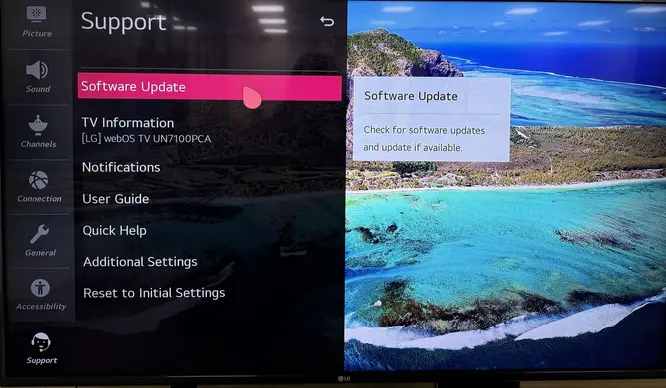
Schritt 1. Navigieren Sie zu Einstellungen > Unterstützung (oder Über/System)> Software-Aktualisierung , dann überprüfen Sie die verfügbaren Update option.
Schritt 2. Wenn ein Update verfügbar ist, folgen Sie den Anweisungen auf dem Bildschirm, um die neueste Version zu installieren. Wenn kein Update verfügbar ist, läuft Ihr Gerät bereits mit der neuesten Version. Nach dem Update versuchen Sie erneut, YouTube fernseher aufzurufen, um zu sehen, ob das Problem behoben wurde.
Lösung 6. Starten Sie Ihren Fernseher neu.
Zusätzlich können Sie auch Ihren Smart-Fernseher neu starten, um die Probleme mit der YouTube-App, die auf dem Smart-Fernseher nicht funktioniert, zu beheben. Während des Soft-Reset-Vorgangs wird Ihr Gerät vorübergehende Störungen und Speicherprobleme beheben.
Schritt 1. Schalten Sie den Fernseher aus, ziehen Sie den Fernseher von der Stromquelle ab, und warten Sie einige Minuten, bevor Sie den Fernseher wieder einstecken.
Schritt 2. Starten Sie die YouTube-Fernseher-App auf Ihrem Fernseher, um zu sehen, ob das Streaming-Problem weiterhin besteht. Sobald die Antwort ja ist, lesen Sie weiter, um mehr Lösungen zu versuchen.
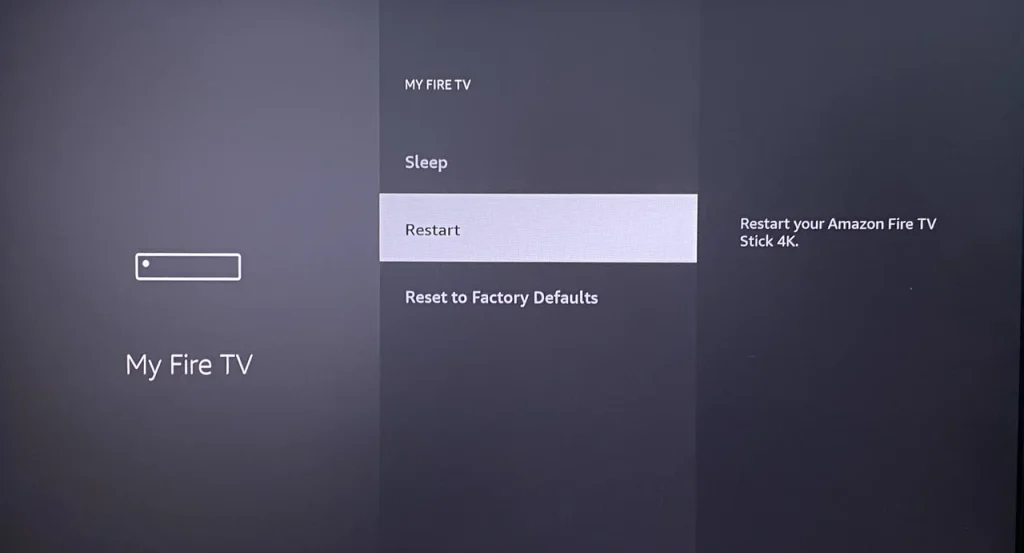
Tipps: Zugriff Einstellungen > Über > System Menü, um das Restart Option, um Ihren Smart-Fernseher neu zu starten.
Lösung 7. Cache leeren
Wenn Sie den Cache eine Weile nicht geleert haben, können sich angesammelte Daten auf den Speicher überlasten und die Gesamtleistung Ihres Geräts beeinträchtigen. Durch das Löschen des Caches auf Ihrem fernseher können Probleme mit der YouTube-App behoben werden, indem temporäre Dateien entfernt werden, die Fehler verursachen oder die Leistung verlangsamen können.

Schritt 1. Erreichen Einstellungen > Anwendungen (oder Anwendung) Menü, um die YouTube App auf Ihrem Fernseher.
Schritt 2. Wählen Sie die App aus und wählen Sie die entsprechende Clear CacheOption, dann die App öffnen und erneut versuchen zu übertragen.
Lösung 8. Installieren Sie die YouTube-App neu
Wenn Sie immer noch Probleme haben, dass YouTube-Fernseher auf dem Smart-Fernseher nicht funktioniert, kann die App selbst die Ursache sein. Die Neuinstallation der App kann beschädigte Daten entfernen und zugrunde liegende Probleme lösen, sodass sie wieder ordnungsgemäß funktioniert.
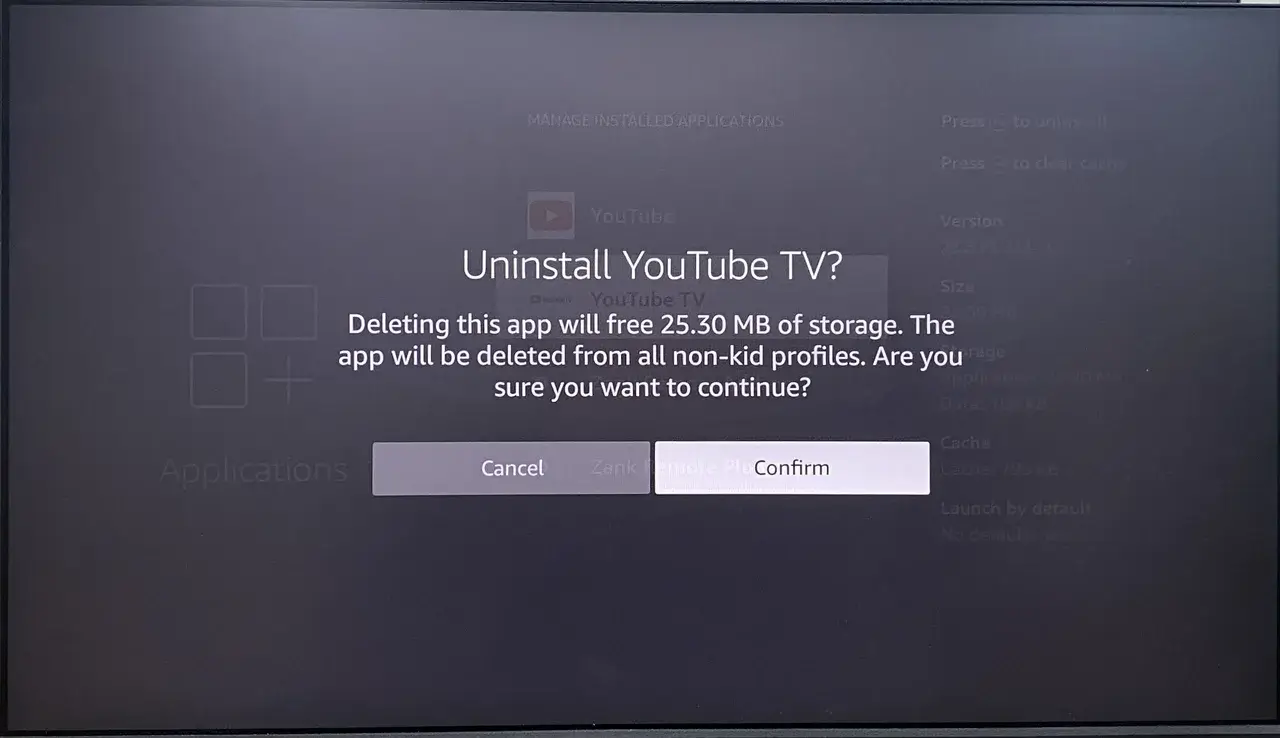
Schritt 1. Navigieren Sie zu den App-Einstellungen des fernsehers, finden Sie die YouTube Fernseher App, und auswählen Uninstall oder Remove . Wahl.
Schritt 2. Warten Sie ein paar Minuten, suchen Sie nach dem YouTube Fernseher App im App-Store Ihres fernsehers, und wählen Sie die Reinstall option.
Schritt 3. Öffnen Sie die Anwendung, melden Sie sich mit Ihren Kontodaten an, und versuchen Sie erneut, die YouTube-TV-App zu übertragen.
Lösung 9. Werkseinstellungen zurücksetzen Smart fernseher
Die endgültige Lösung zur Behebung von YouTube-Problemen besteht darin, einen Werksreset auf Ihrem fernseher durchzuführen. Dadurch wird Ihr fernseher auf die ursprünglichen Einstellungen zurückgesetzt, wobei alle Daten und personalisierten Konfigurationen gelöscht werden. Ein Werksreset kann oft Kompatibilitätsprobleme Lösung und sicherstellen, dass YouTube fernseher reibungslos funktioniert.

Move to Einstellungen > Unterstützung (oder Über) > Selbstdiagnose (System) > Zurücksetzen . Bestätigen Sie diese Auswahl, um den Zurücksetzungsprozess abzuschließen.
Abschließen
Warum funktioniert YouTube nicht? Häufige Ursachen sind Kompatibilitätsprobleme, Netzwerkprobleme, YouTube-Serverausfälle, App-Störungen oder Cache-Probleme, falsche fernseher Einstellungen und kontobezogene Probleme.
Um dieses Problem zu lösen, überprüfen Sie den YouTube-Serverstatus, überprüfen Sie die Netzwerkverbindung, starten Sie die YouTube-App neu, überprüfen Sie das YouTube-Limit, überprüfen Sie auf Updates, starten Sie Ihren fernseher neu, löschen Sie den Cache, installieren Sie die YouTube-App neu und setzen Sie den Smart-fernseher auf die Werkseinstellungen zurück.
Warum funktioniert YouTube nicht auf meinem Fernseher FAQ
F: Warum funktioniert YouTube plötzlich nicht mehr auf meinem fernseher?
Die potenziellen Gründe umfassen Kompatibilitätsprobleme, Netzwerkprobleme, YouTube-Serverausfälle, App-Störungen oder Cache-Probleme, falsche Fernsehereinstellungen und kontobezogene Probleme.
F: Wie setze ich YouTube auf meinem Smart-Fernseher zurück?
Sie können die Zuhause -Taste auf Ihrer Fernbedienung, um zum Startbildschirm zurückzukehren, und dann auf Einstellungen > Anwendungen > YouTube Fernseher > Vorwärtsstopp Option im detaillierten App-Menü, um YouTube fernseher zu stoppen. Nachdem Sie die App geschlossen haben, warten Sie einige Sekunden, um die App zu öffnen.








